Das Finden anderer Spieler in Minecraft ist großartig, wenn Sie sich an einen Feind heranschleichen oder einen Teamkollegen ausfindig machen müssen. Aber wenn Sie Schwierigkeiten haben, andere Spieler für Ihr Spiel zu finden, sind Sie nicht allein.

Glücklicherweise gibt es ein paar einfache Möglichkeiten, andere Spieler in einer Minecraft-Welt zu finden. In diesem Artikel erfahren Sie alles, was Sie wissen müssen.
So finden Sie andere Spieler ohne Cheats oder Mods
Wenn Sie gegen die Verwendung von Cheats sind, können Sie in Vanilla Minecraft immer noch andere Spieler finden. Sie haben drei Möglichkeiten, ohne Cheat-Befehle oder Modifikationen zu verwenden.
Verwenden Sie eine Locator-Karte
Wenn Sie eine Locator-Karte erstellen, wird jeder Spieler durch ein spitzes Oval auf der Karte dargestellt. Wenn sich ein Spieler außerhalb des von der Karte abgedeckten Bereichs befindet, sehen Sie am Rand der Karte immer noch eine Markierung in Richtung seines Standorts. Wenn Sie die Karte klonen, können andere Spieler dieselbe Karte tragen, sodass Sie sich gegenseitig finden können.
Damit dies funktioniert, muss jedoch jeder Spieler die gleiche Ortungskarte bei sich tragen. Es ist unklar, ob es sich hierbei um einen Spielfehler oder nur um falsche Internetinformationen handelt.
Verwenden Sie Spielgegenstände, um einander zu finden
Wenn Sie und ein Teamkollege einander finden möchten, gibt es ein paar Spiel-Hacks, die Sie verwenden können:
wie man die Bildschirmzeit loswird
- Verwenden Sie Feuerwerk, um sich im Spiel gegenseitig zu signalisieren. So findet man sich auch über große Distanzen hinweg.
- Geben Sie sich gegenseitig Ihre Koordinaten und gehen Sie aufeinander zu. Sie können die Option „Koordinaten anzeigen“ in den Einstellungen verwenden oder F3 drücken, um Ihre eigenen Koordinaten anzuzeigen.
- Platzieren Sie dasselbe Bett und tippen Sie darauf. Wenn Sie dann einander finden müssen, können Sie an diesem Bett sterben und wieder erscheinen.
Diese Methoden sind nützlich, wenn Sie und ein anderer Spieler.
Verfolgen Sie den Spieler
Eine weitere Möglichkeit, andere Spieler zu finden, besteht darin, sie auf die altmodische Art und Weise zu verfolgen. Suchen Sie nach Beweisen dafür, dass ein Spieler einen Bereich geändert hat. Suchen Sie nach Anzeichen dafür, dass die Dinge nicht in der natürlich entstandenen Reihenfolge vorliegen.
- Teilweise abgebauten Bäume
- Kopfsteinpflaster-Platzierungen
- Betten oder Basteltische liegen verstreut herum
- Notunterkünfte
- Fackeln oder Lagerfeuer
- Brücken über Wasser oder Schluchten
- Abgebaute Gebiete mit Kohle oder Erz
Diese Dinge weisen darauf hin, dass ein Spieler mit der natürlichen Welt interagiert hat. Folgen Sie den Markierungen, um sie zu finden. Sie können die Koordinaten notieren, an denen sie sich aufgehalten haben, um sie in Zukunft leichter verfolgen zu können.
So finden Sie andere Spieler mit Cheats
Befehle sind eine nette Funktion in Minecraft, wenn es Ihnen nichts ausmacht, „Cheats“ zu verwenden, um einige Arbeiten im Spiel abzukürzen. Wenn Sie die Option „Cheats“ aktiviert haben, stehen diese zum Auffinden anderer Spieler zur Verfügung. Öffnen Sie den Chat und geben Sie diese Befehle ein, um den Cheat auszuführen, den Sie verwenden möchten.
Benutze den Teleport-Befehl
Mit Cheats ist es ein Kinderspiel, einen anderen Spieler zu finden.
- Öffnen Sie den Chat und geben Sie /teleport
ein. 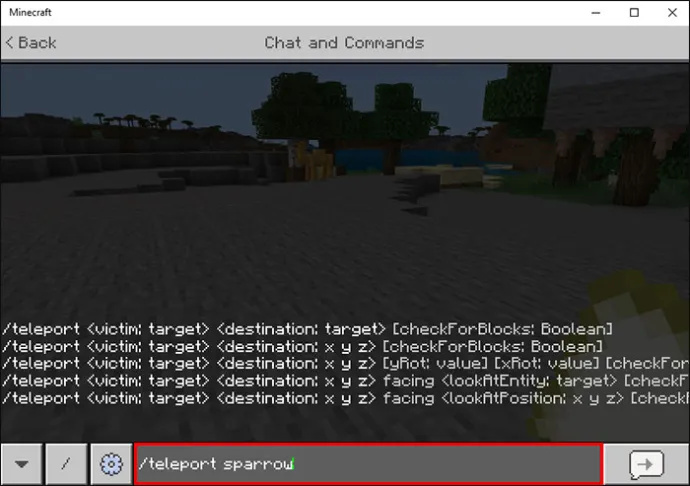
- Alternativ können Sie auch /teleport @a @s eingeben, um alle Spieler an Ihren aktuellen Standort zu schicken.
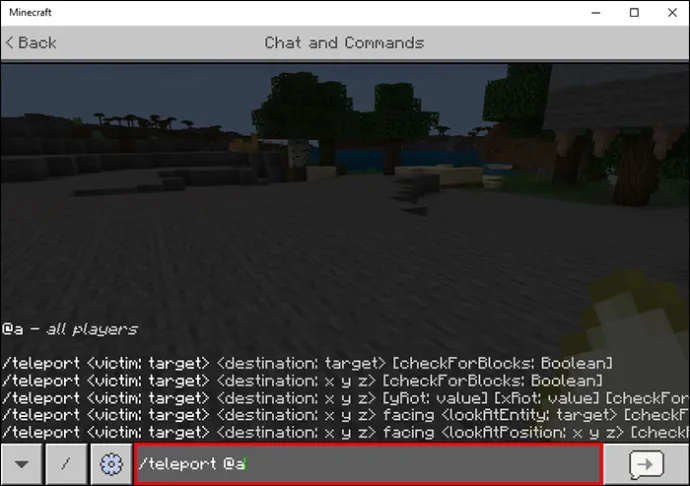
Teleport ist ein hilfreicher Cheat, der Sie zu einem anderen Spieler weiterleiten oder einen beliebigen Spieler zu Ihnen bringen kann, unabhängig von Ihrem oder dessen Standort. Es ermöglicht Ihnen auch, mehrere andere Spieler zu finden.
Verwenden Sie einen Befehlsblock und einen Kompass
Befehlsblöcke sind eine Funktion, die nur über einen Cheat-Befehl verfügbar ist. Mit einem Befehlsblock können Sie den Spawn-Standort der Welt auf einen bestimmten Spieler festlegen. Dies ist hilfreich, wenn Sie den Player nicht nur einmal, sondern wiederholt finden möchten.
- Geben Sie /give@p Minecraft:command_block ein, um sich selbst einen Befehlsblock in Ihrem Inventar zu geben.
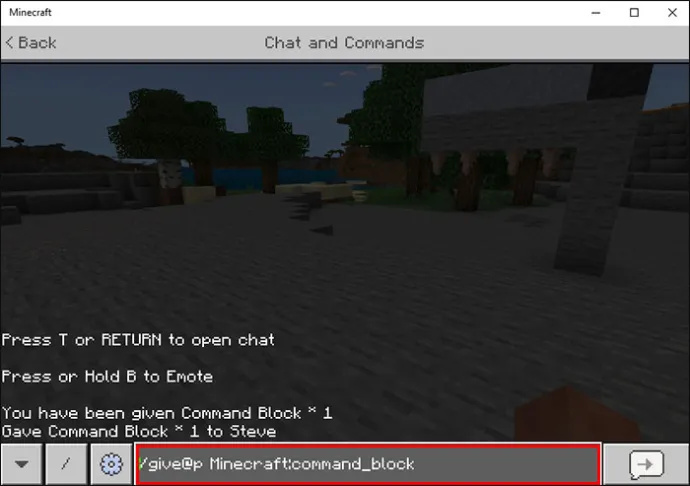
- Platzieren Sie den Befehlsblock.
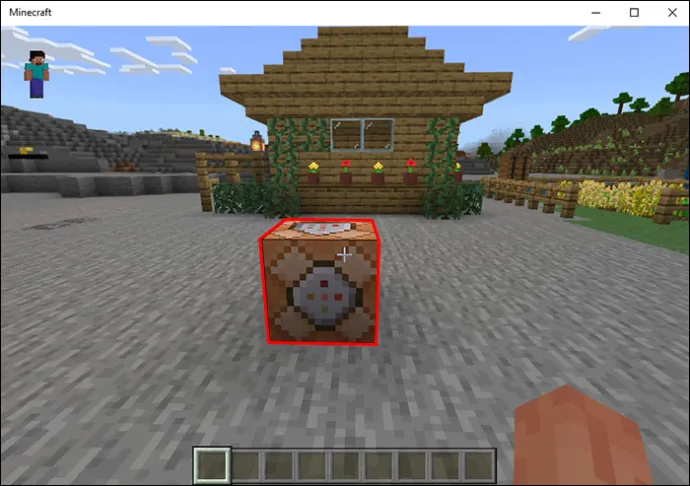
- Öffnen Sie mit dem Block sein Menü und stellen Sie sicher, dass er auf „Immer aktiv“ eingestellt ist.
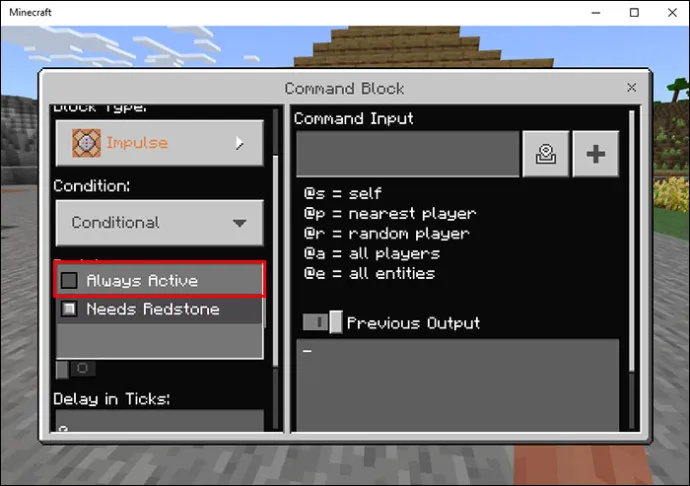
- Geben Sie für Grundgestein Folgendes ein:
ausführen (den Spielernamen, den Sie finden möchten) ~~~ setworldspawn ~~~
Geben Sie für Java Folgendes ein:
/execute at (der Spielername, den du finden möchtest) setworldspawn ~~~
Ein Merkmal des Minecraft-Kompasses ist, dass er immer auf den Weltspawn zeigt. Nachdem Sie nun den Weltspawn auf einen anderen Spieler festgelegt haben, können Sie mit einem Kompass jederzeit die Bewegung dieses Spielers verfolgen. Beachten Sie jedoch, dass Sie jeweils nur einen Spieler verfolgen können.
Verwenden Sie Minecraft-Modifikationen
Wenn Sie mehr als nur Vanilla Minecraft spielen möchten, gibt es Hunderte von spielergenerierten Mods, die Ihnen dabei helfen, andere Spieler in Minecraft zu finden. Eine Option ist die Spielerverfolgungskompass Mod, verfügbar in der Java-Edition von Minecraft. Andere Mods können dir eine geben MiniMap Das zeigt den Aufenthaltsort anderer Spieler an. Suchen Sie online nach allen Arten von Mods, mit denen Sie Ihre Minecraft-Ziele erreichen können. Fluchschmiede ist ein großartiger Ort, um Ihre Mod-Suche zu starten.
So erstellen Sie eine Locator-Karte
Wenn Sie in Vanilla Minecraft andere Spieler ohne Cheats oder Mods finden müssen, müssen Sie eine Locator-Karte erstellen. Stellen Sie zunächst die notwendigen Materialien zusammen:
- Papier (8) oder Zuckerrohr (9)
- Eisenbarren (4) oder Eisenerz (4) und ein Ofen
- Redstone (1)
- Basteltisch
Beginnen Sie mit der Vorbereitung Ihrer Rohstoffe:
Symbole für Windows 8
- Wenn Sie neun Zuckerrohr gesammelt haben, legen Sie es auf den Basteltisch, um neun Blatt Papier herzustellen.
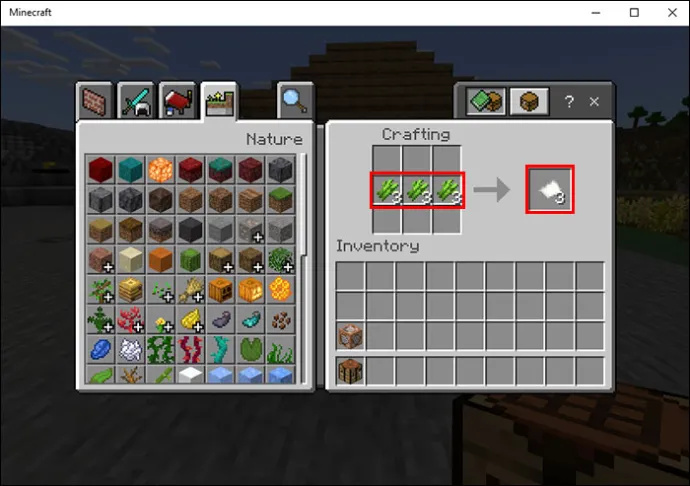
- Sie benötigen vier Barren Eisen. Wenn Sie also Eisenerz gesammelt haben, schmelzen Sie es in einem Ofen.
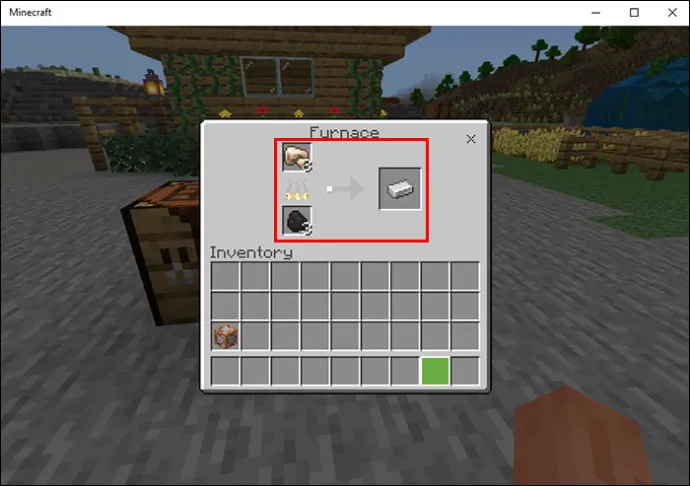
Stelle einen Kompass her.
- Platzieren Sie Redstone in der Mitte eines Handwerkstischgitters.
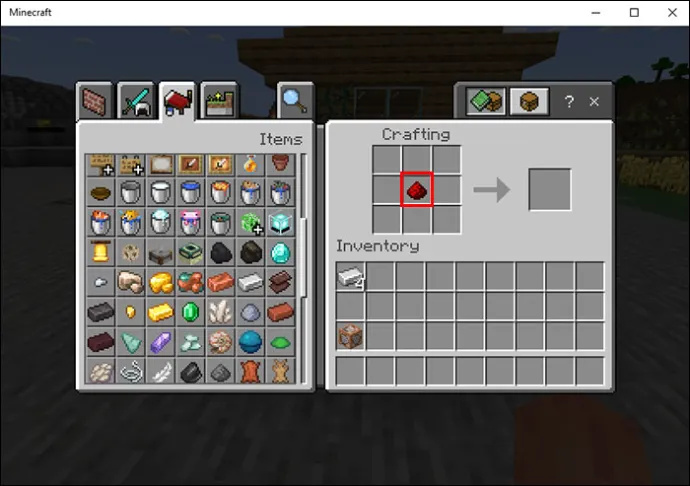
- Fügen Sie oben, unten, links und rechts des Handwerkstischquadrats je einen Eisenbarren hinzu.
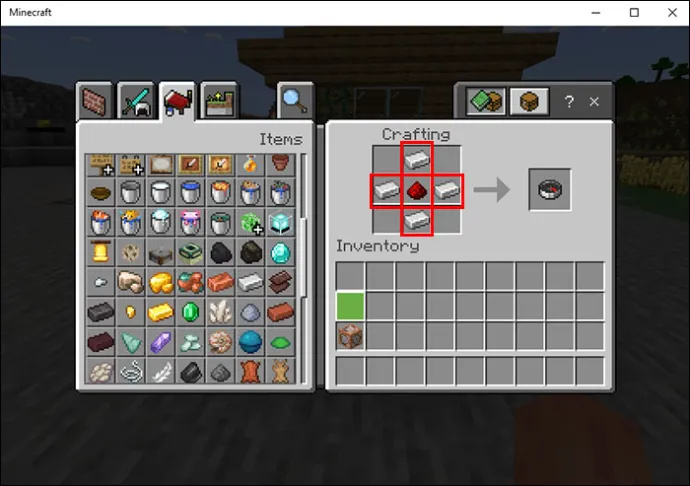
- Verschieben Sie den hergestellten Kompass in Ihr Inventar.
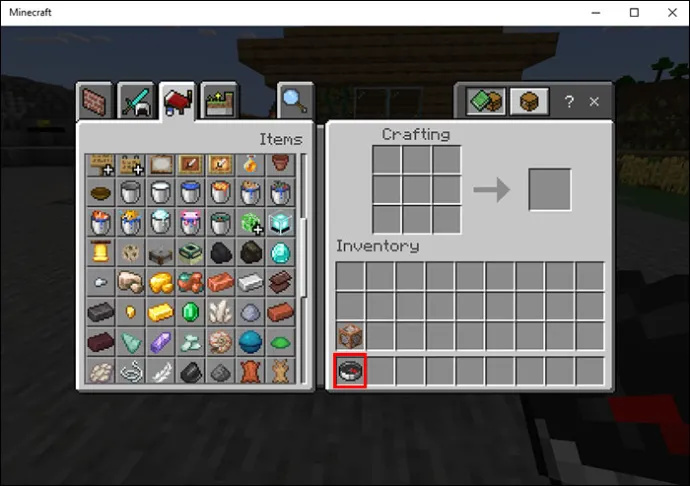
Erstellen Sie die Locator-Karte.
- Platzieren Sie den Kompass im mittleren Quadrat des Basteltisches.
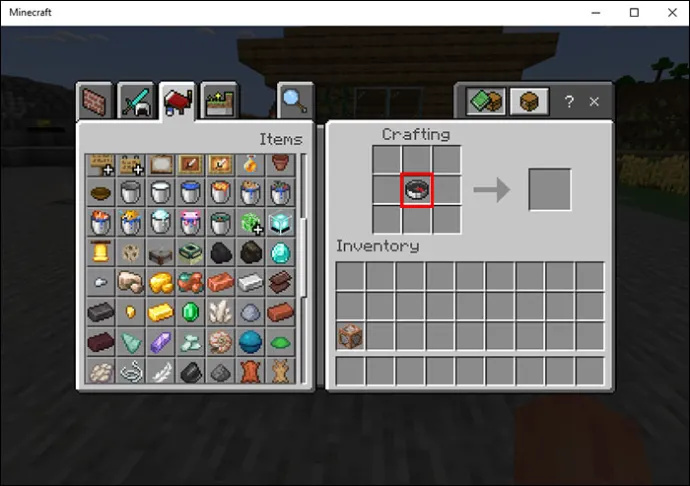
- Legen Sie Papier in die leeren acht Quadrate.
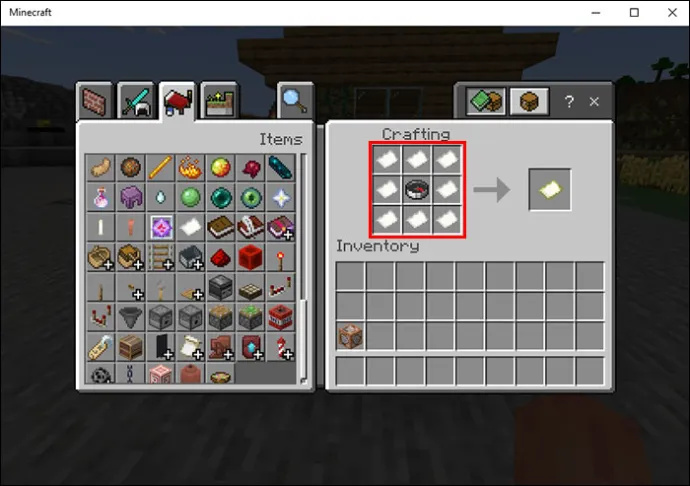
- Verschieben Sie die leere Locator-Karte in Ihr Inventar.
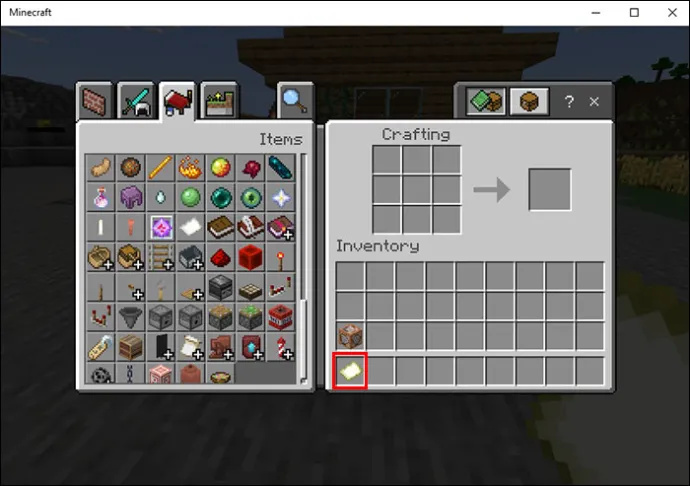
Wenn Sie bereit sind, nehmen Sie die Karte in Ihre Hand und tippen Sie auf „Erstellen“, um die Ortungskarte auszufüllen, oder erkunden Sie Ihre Umgebung, um sie auszufüllen. Wenn sich die anderen Spieler außerhalb des kartierten Bereichs aufhalten, bewegen Sie sich zum Rand Ihrer aktuellen Karte , und erstellen Sie eine neue Locator-Karte, um diesen Bereich abzudecken.
Ein Hinweis zu Locator-Karten
Wenn eine Locator-Karte erstellt wird, unterteilt sie die Welt in ein Raster und kartiert einen bestimmten Teil des Rasters, der Ihrem Standort entspricht. Wenn Sie ein anderes Gebiet kartieren möchten, müssen Sie über den Rand Ihrer aktuellen Locator-Karte hinausgehen und eine neue Karte erstellen. Die Karten werden standardmäßig „Karte 1“, dann „Karte 2“ usw. genannt, damit Sie den Überblick behalten, welche Karte welchem Gebiet entspricht.
Machen Sie das Finden anderer Spieler in Minecraft zum Kinderspiel
Wenn Sie vorhaben, im PVP-Minecraft nach einem Feind zu suchen, kann es viel Zeit und Energie sparen, wenn Sie wissen, wie Sie ihn mit Cheats oder einer Locator-Karte lokalisieren können. Wenn Sie in einer kooperativen Version spielen, vermeiden Sie Probleme, wenn Sie versehentlich getrennt werden, indem Sie Ihre Teamkollegen finden. Das Erkennen anderer Spieler in Minecraft ist sowohl in freundlichen als auch in feindseligen Situationen nützlich. Die Verwendung von Cheat-Befehlen wird das Ziel schnell erreichen. Wenn Sie keine Cheats verwenden möchten, ist die Erstellung einer Ortungskarte nicht allzu kompliziert und ermöglicht es Ihnen, alle Spieler für den Rest des Spiels zu lokalisieren.
Haben Sie jemals andere Spieler in Minecraft gefunden? Wenn ja, haben Sie die in diesem Artikel vorgestellten Tipps und Tricks angewendet? Teilen Sie uns dies im Kommentarbereich unten mit.








